
安卓系统命令监控屏幕,基于安卓系统命令的屏幕监控与录屏技术解析
时间:2025-02-01 来源:网络 人气:
亲爱的手机控们,你是否曾想过,你的手机屏幕上的一举一动,其实都可以被监控到呢?没错,这就是安卓系统命令的神奇之处。今天,就让我带你一起探索这个神秘的世界,看看如何用安卓系统命令来监控屏幕,让你的手机生活更加透明!
一、揭秘安卓系统命令
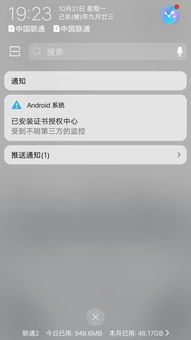
安卓系统命令,顾名思义,就是那些可以让你的手机变得听话的小魔法。这些命令隐藏在手机的深处,等待着你的召唤。而监控屏幕,就是这些魔法中的一员。
二、屏幕监控的奥秘
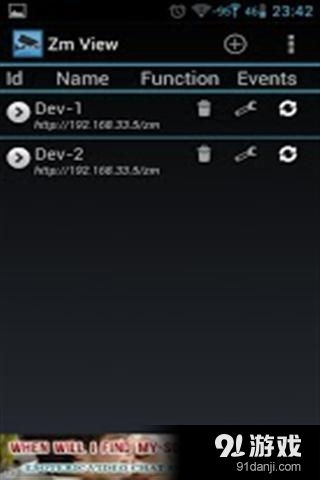
屏幕监控,听起来是不是有点高大上?其实,它就是让你的手机屏幕上的内容,在电脑上实时显示出来。这样一来,你就可以在电脑上看到手机屏幕上的所有操作,是不是很神奇?
三、如何实现屏幕监控
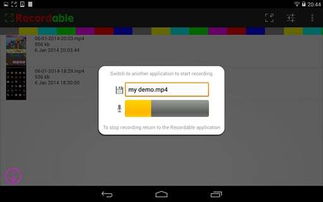
想要实现屏幕监控,你需要准备以下工具:
1. 一台电脑
2. 一部安卓手机
3. ADB(Android Debug Bridge)工具
接下来,让我们一步步来操作:
1. 下载ADB工具:首先,你需要从网上下载ADB工具。这里推荐使用官方的ADB工具,确保安全可靠。
2. 连接手机和电脑:将你的安卓手机通过USB线连接到电脑上。确保手机已经开启了开发者模式,并开启了USB调试。
3. 打开ADB命令行:在电脑上打开命令提示符(Windows系统)或终端(Mac/Linux系统),然后输入以下命令:
```
adb devices
```
如果你的手机已经成功连接到电脑,你会在命令行中看到手机的设备信息。
4. 启动屏幕监控:在命令行中输入以下命令:
```
adb shell screenrecord /sdcard/screencap.mp4
```
这条命令会启动屏幕录制功能,并将录制的视频保存到手机的SD卡中。
5. 查看录制视频:在手机上找到保存视频的路径,即可查看录制的屏幕内容。
四、屏幕监控的应用场景
屏幕监控的应用场景非常广泛,以下是一些常见的例子:
1. 家长监控:家长可以通过屏幕监控,了解孩子的手机使用情况,防止孩子沉迷于游戏或不良信息。
2. 企业监控:企业可以通过屏幕监控,确保员工在办公时间内专心工作,避免泄露公司机密。
3. 个人隐私保护:如果你担心自己的手机隐私被泄露,可以通过屏幕监控,及时发现异常操作。
五、屏幕监控的注意事项
虽然屏幕监控功能非常实用,但在使用过程中,也需要注意以下几点:
1. 尊重他人隐私:在使用屏幕监控功能时,要确保不侵犯他人的隐私。
2. 合理使用:屏幕监控功能只是一种辅助工具,不能完全依赖它来解决问题。
3. 保护手机安全:在使用ADB工具时,要确保手机已经开启了开发者模式,并开启了USB调试。否则,可能会导致手机无法正常连接到电脑。
通过以上介绍,相信你已经对安卓系统命令监控屏幕有了更深入的了解。屏幕监控,让你的手机生活更加透明,同时也提醒我们要时刻关注自己的隐私安全。让我们一起,用科技守护美好时光吧!
相关推荐
教程资讯
教程资讯排行













